电脑win7怎么把默认c盘改到d盘 win7电脑默认c盘改为d盘设置方法
更新时间:2023-03-02 10:48:49作者:runxin
如今依旧有许多用户会选择兼容性强大的win7系统来操作,可是每次在电脑上安装一些程序时,程序安装包总是会默认安装到win7电脑c盘中,导致c盘出现内存不足的情况,对此电脑win7怎么把默认c盘改到d盘呢?下面小编就给大家带来win7电脑默认c盘改为d盘设置方法。
具体方法:
1、首先在电脑上打开D盘。
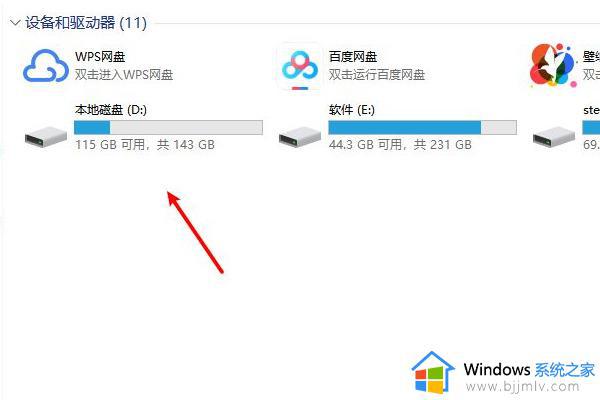
2、然后在D盘创建存放文件路径。
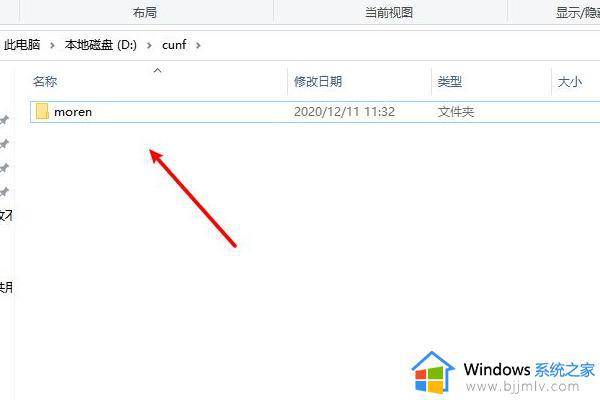
3、接着打开运行窗口,在输入框内输入regedit。
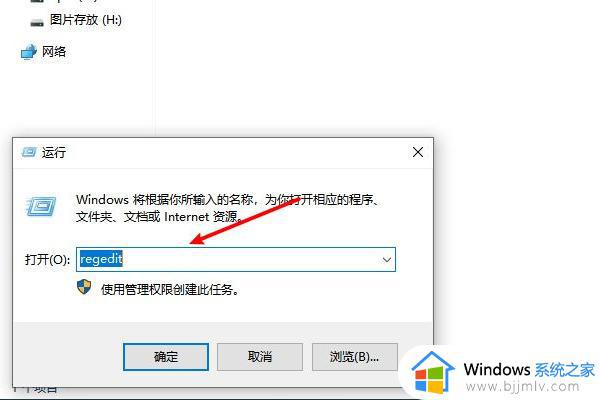
4、复制路径计算机HKEY_LOCAL_MACHINESOFTWAREMicrosoftWindowsCurrentVersion,按回车键。就可以快速定位。
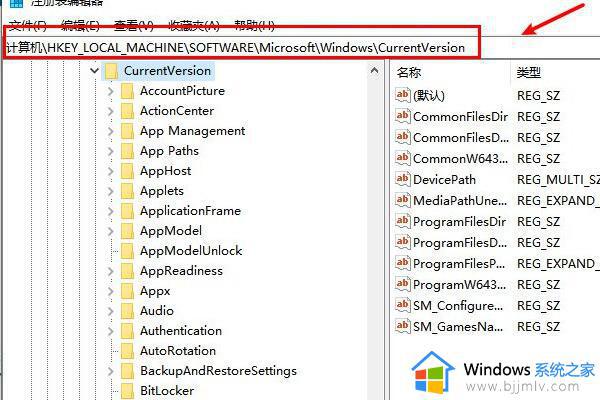
5、在右侧窗口内找到并双击CommonFilesDir (x86)文件,随后打开窗口之后。在数值数据中输入D盘存放路径。
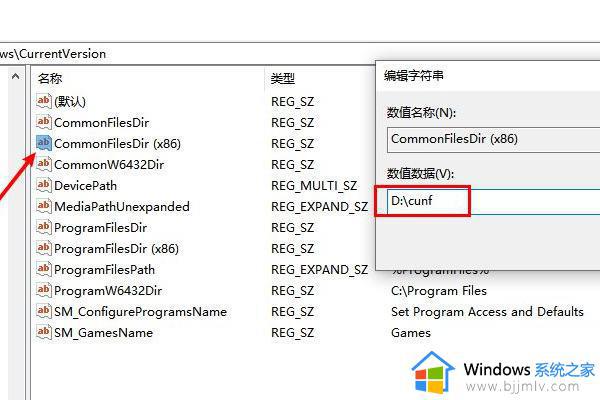
6、再点击确定按钮即可。
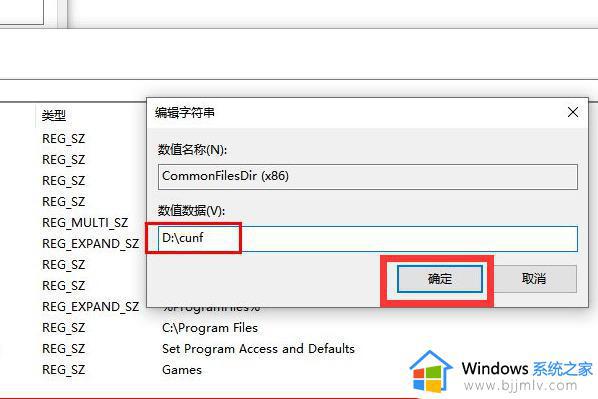
上述就是小编教大家的win7电脑默认c盘改为d盘设置方法了,如果你也有相同需要的话,可以按照上面的方法来操作就可以了,希望能够对大家有所帮助。
电脑win7怎么把默认c盘改到d盘 win7电脑默认c盘改为d盘设置方法相关教程
- win7如何将电脑存储c盘改到d盘 win7怎么把默认c盘改d盘
- windows7怎么把默认c盘改到d盘 windows7如何把默认c盘改成d盘
- win7怎么更改默认c盘到d盘 win7修改默认c盘到d盘怎么操作
- win7电脑怎么默认安装到d盘 win7如何把默认路径安装到d盘
- win7怎么设置默认安装到d盘 win7默认安装c盘如何修改到d盘
- win7怎么更改默认c盘到d盘 win7怎样把存储路径从C改到D盘
- win7软件默认安装c盘如何改d盘 windows7怎么设置安装软件默认为d盘
- win7怎么把软件默认安装到d盘 win7电脑如何修改软件默认安装位置到d盘
- win7怎么设置默认下载d盘 win7如何默认下载到D盘
- win7怎么把存储位置改为d盘 win7如何将电脑默认存储改为d盘
- win7系统如何设置开机问候语 win7电脑怎么设置开机问候语
- windows 7怎么升级为windows 11 win7如何升级到windows11系统
- 惠普电脑win10改win7 bios设置方法 hp电脑win10改win7怎么设置bios
- 惠普打印机win7驱动安装教程 win7惠普打印机驱动怎么安装
- 华为手机投屏到电脑win7的方法 华为手机怎么投屏到win7系统电脑上
- win7如何设置每天定时关机 win7设置每天定时关机命令方法
热门推荐
win7系统教程推荐
- 1 windows 7怎么升级为windows 11 win7如何升级到windows11系统
- 2 华为手机投屏到电脑win7的方法 华为手机怎么投屏到win7系统电脑上
- 3 win7如何更改文件类型 win7怎样更改文件类型
- 4 红色警戒win7黑屏怎么解决 win7红警进去黑屏的解决办法
- 5 win7如何查看剪贴板全部记录 win7怎么看剪贴板历史记录
- 6 win7开机蓝屏0x0000005a怎么办 win7蓝屏0x000000a5的解决方法
- 7 win7 msvcr110.dll丢失的解决方法 win7 msvcr110.dll丢失怎样修复
- 8 0x000003e3解决共享打印机win7的步骤 win7打印机共享错误0x000003e如何解决
- 9 win7没网如何安装网卡驱动 win7没有网络怎么安装网卡驱动
- 10 电脑怎么设置自动保存文件win7 win7电脑设置自动保存文档的方法
win7系统推荐
- 1 雨林木风ghost win7 64位优化稳定版下载v2024.07
- 2 惠普笔记本ghost win7 64位最新纯净版下载v2024.07
- 3 深度技术ghost win7 32位稳定精简版下载v2024.07
- 4 深度技术ghost win7 64位装机纯净版下载v2024.07
- 5 电脑公司ghost win7 64位中文专业版下载v2024.07
- 6 大地系统ghost win7 32位全新快速安装版下载v2024.07
- 7 电脑公司ghost win7 64位全新旗舰版下载v2024.07
- 8 雨林木风ghost win7 64位官网专业版下载v2024.06
- 9 深度技术ghost win7 32位万能纯净版下载v2024.06
- 10 联想笔记本ghost win7 32位永久免激活版下载v2024.06